电脑怎么格式化?详细步骤全解析
时间:2025-08-02 09:36:31 319浏览 收藏
对于一个文章开发者来说,牢固扎实的基础是十分重要的,golang学习网就来带大家一点点的掌握基础知识点。今天本篇文章带大家了解《电脑如何格式化?一文看懂操作步骤》,主要介绍了,希望对大家的知识积累有所帮助,快点收藏起来吧,否则需要时就找不到了!

一、仅格式化非系统分区(如D盘、E盘)
1、进入「此电脑」界面,右键点击需要清理的磁盘分区,选择「格式化」选项。
2、文件系统建议选择NTFS,勾选「快速格式化」功能,随后点击「开始」执行操作。
3、提醒:该操作不会影响操作系统运行,但目标磁盘中的所有数据将被清除,务必提前将重要文件转移至外部存储设备或云端。
二、彻底格式化系统盘(C盘)并重新安装系统
方案一:利用系统自带恢复功能
1、重启计算机,在启动时反复按下F11键(部分品牌机型可能使用其他快捷键)进入恢复环境。
2、依次选择「疑难解答」→「重置此电脑」→「删除所有内容」。
3、根据向导提示,选择「完全清理驱动器」以实现更彻底的数据清除。
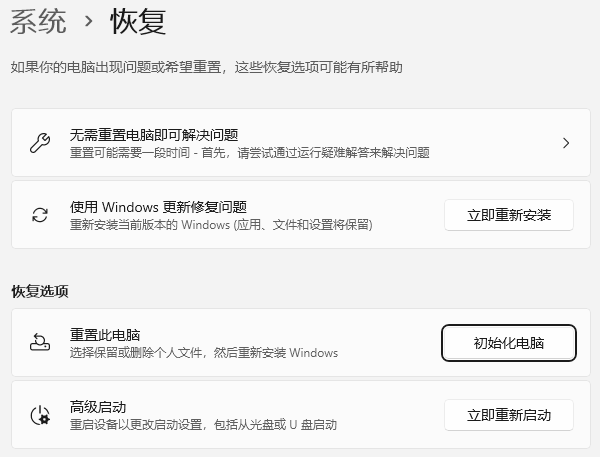
方案二:使用U盘启动安装系统
1、在另一台正常运行的电脑上,通过微软官方工具制作Windows系统安装U盘。
2、将U盘插入待格式化的电脑,重启后按F12或Del键进入BIOS,设置U盘为首选启动项。
3、进入安装界面后选择「自定义安装」,删除现有分区,再新建分区,系统会自动完成格式化与安装流程。
二、重要操作提醒
提前备份关键数据:所有个人文档、照片、设置等应通过移动硬盘或云服务进行完整备份。
准备必要的驱动程序和系统镜像:重装后需重新安装网卡、显卡等驱动。推荐提前下载“驱动人生网卡版”并保存至U盘,即使在无网络环境下也能自动识别并安装核心驱动。
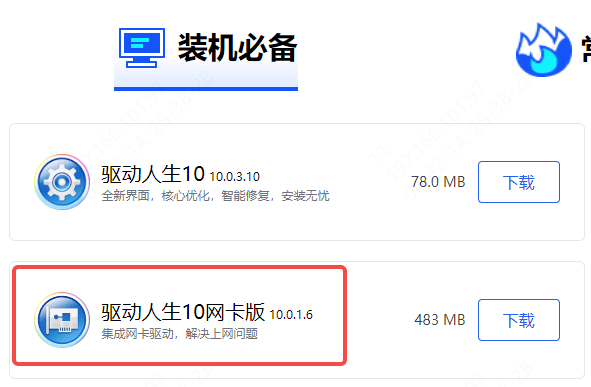
- 确保供电稳定:笔记本请充满电量,台式机建议连接不间断电源,防止过程中断造成系统损坏或硬盘故障。
三、格式化后数据能否找回?
尽管格式化会清除磁盘上的文件索引,但数据本身可能仍残留在硬盘中,未被覆盖前有机会恢复。
推荐使用专业工具“数据救星”,它支持深度扫描硬盘、U盘等存储设备,适用于误删、格式化、丢失等情况下的文件找回,包括图片、视频、文档等多种类型。
1、运行“数据救星”软件,选择原先存储文件的磁盘进行扫描。
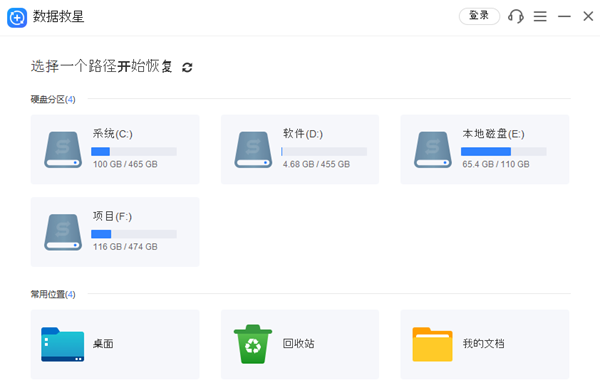
2、扫描结束后,勾选需要恢复的文件,保存至其他磁盘位置,避免写入覆盖原始数据区域。
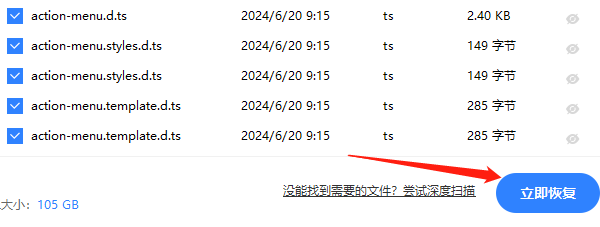
3、若常规扫描未找到目标文件,可尝试使用“深度扫描”模式,进一步提升恢复成功率。
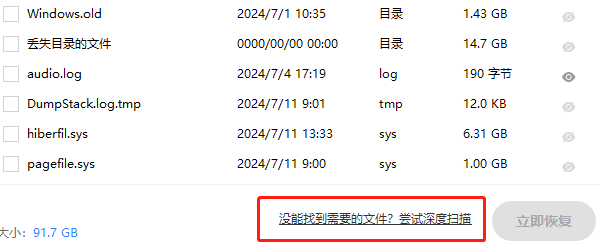
通过上述方法,可有效提升数据找回几率。今后遇到文件误删、设备格式化等问题,建议第一时间使用“数据救星”进行检测与恢复操作。
好了,本文到此结束,带大家了解了《电脑怎么格式化?详细步骤全解析》,希望本文对你有所帮助!关注golang学习网公众号,给大家分享更多文章知识!
-
501 收藏
-
501 收藏
-
501 收藏
-
501 收藏
-
501 收藏
-
290 收藏
-
123 收藏
-
275 收藏
-
421 收藏
-
288 收藏
-
471 收藏
-
315 收藏
-
341 收藏
-
118 收藏
-
434 收藏
-
215 收藏
-
124 收藏
-

- 前端进阶之JavaScript设计模式
- 设计模式是开发人员在软件开发过程中面临一般问题时的解决方案,代表了最佳的实践。本课程的主打内容包括JS常见设计模式以及具体应用场景,打造一站式知识长龙服务,适合有JS基础的同学学习。
- 立即学习 543次学习
-

- GO语言核心编程课程
- 本课程采用真实案例,全面具体可落地,从理论到实践,一步一步将GO核心编程技术、编程思想、底层实现融会贯通,使学习者贴近时代脉搏,做IT互联网时代的弄潮儿。
- 立即学习 516次学习
-

- 简单聊聊mysql8与网络通信
- 如有问题加微信:Le-studyg;在课程中,我们将首先介绍MySQL8的新特性,包括性能优化、安全增强、新数据类型等,帮助学生快速熟悉MySQL8的最新功能。接着,我们将深入解析MySQL的网络通信机制,包括协议、连接管理、数据传输等,让
- 立即学习 500次学习
-

- JavaScript正则表达式基础与实战
- 在任何一门编程语言中,正则表达式,都是一项重要的知识,它提供了高效的字符串匹配与捕获机制,可以极大的简化程序设计。
- 立即学习 487次学习
-

- 从零制作响应式网站—Grid布局
- 本系列教程将展示从零制作一个假想的网络科技公司官网,分为导航,轮播,关于我们,成功案例,服务流程,团队介绍,数据部分,公司动态,底部信息等内容区块。网站整体采用CSSGrid布局,支持响应式,有流畅过渡和展现动画。
- 立即学习 485次学习
